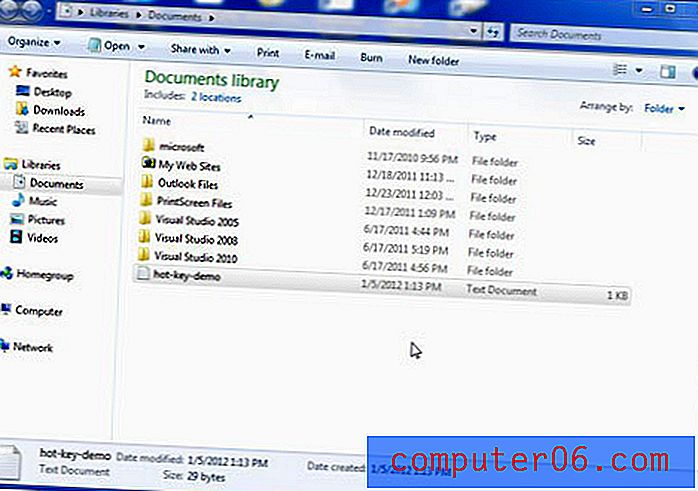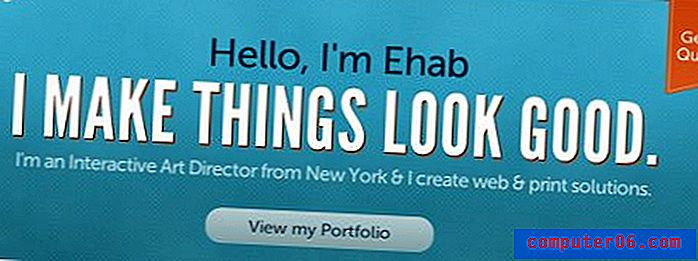Cómo hacer un marcador en Word 2013
¿Alguna vez ha estado creando una tabla de contenido o agregando citas a un documento y se preguntó cómo podría vincular esas áreas con otras partes de su documento? Word 2013 incluye una característica llamada marcadores que permite utilizar esta funcionalidad.
Este artículo le mostrará cómo hacer un marcador en Word 2013 en cualquier ubicación del documento, permitiéndole usarlo más adelante si necesita vincular a ese lugar.
Agregar un marcador en Microsoft Word 2013
Los pasos de este artículo le mostrarán cómo crear un marcador en un documento de Word 2013. Puede usar este marcador para vincular a la parte marcada del documento desde otras ubicaciones en el documento. Por ejemplo, si desea crear una tabla de contenido donde las personas puedan hacer clic en algo en la tabla de contenido para ir directamente a otra parte del documento, entonces esto podría lograr ese objetivo para usted.
Paso 1: abra el documento en Word 2013.
Paso 2: haga clic en el punto del documento donde desea insertar el marcador.

Paso 3; Haga clic en la pestaña Insertar en la parte superior de la ventana.
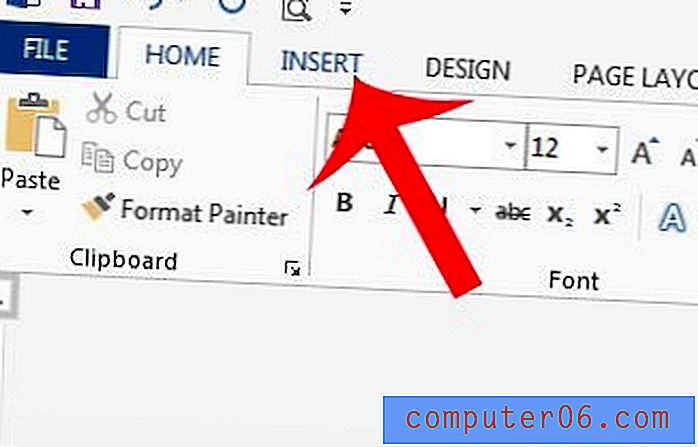
Paso 4: haga clic en el botón Marcador en la sección Enlaces de la cinta de navegación en la parte superior de la ventana.
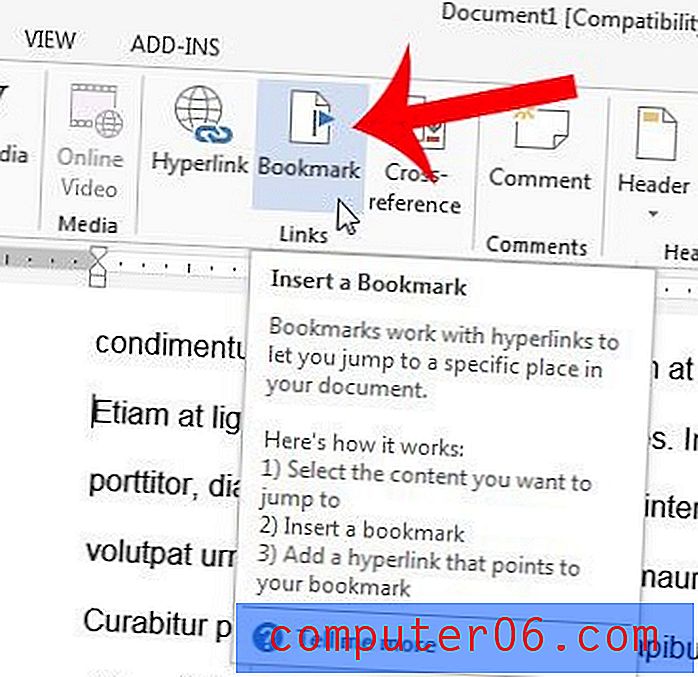
Paso 5: escriba un nombre para el marcador en el campo en la parte superior de la ventana, luego haga clic en el botón Agregar .
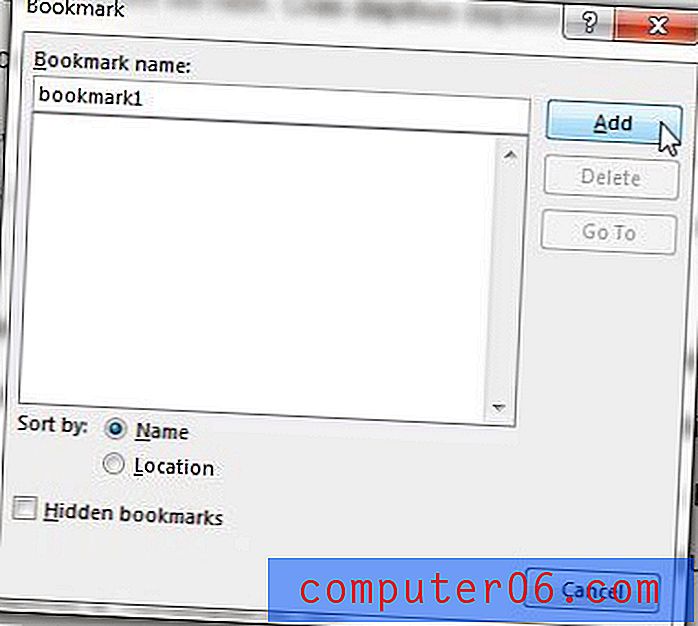
Luego puede crear hipervínculos en otras partes del documento que enlazan con el marcador que acaba de crear.
Puede aprender a crear un hipervínculo en Word 2013 y comenzar a agregar enlaces a páginas web y otras partes de su documento.